之前给大家分享了Just My Socks注册与购买教程,今天再给大家分享一下常见的新手问题:Just My Socks后台管理教程,以及Just My Socks配置信息查看教程,在完成购买后,我们就可以登录Just My Socks后台自行管理服务并查看配置信息了,非常方便。
后台管理教程
我们可以根据《Just My Socks注册与购买教程及优惠促销码分享》进行Just My Socks账号注册和服务购买。
Just My Socks官网:Just My Socks
我们在尝试登录Just My Socks官网时,可能会出现第一次输入邮箱和密码登录不成功的问题,提示错误信息:Login Details Incorrect. Please try again.),这个在你账号密码输入正确的情况下依然有可能出现,我们只需要第二次输入邮箱和密码就能登录成功了:
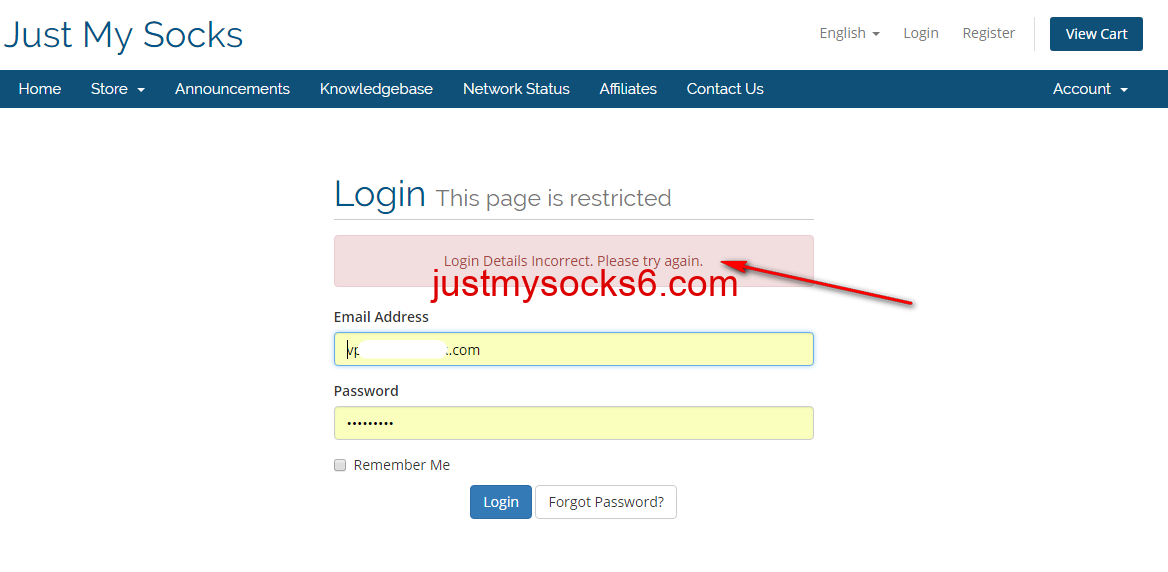
登录后,在 Services => My Services 就可以看到所有Just My Socks服务,之后点击你购买的服务查看详情:
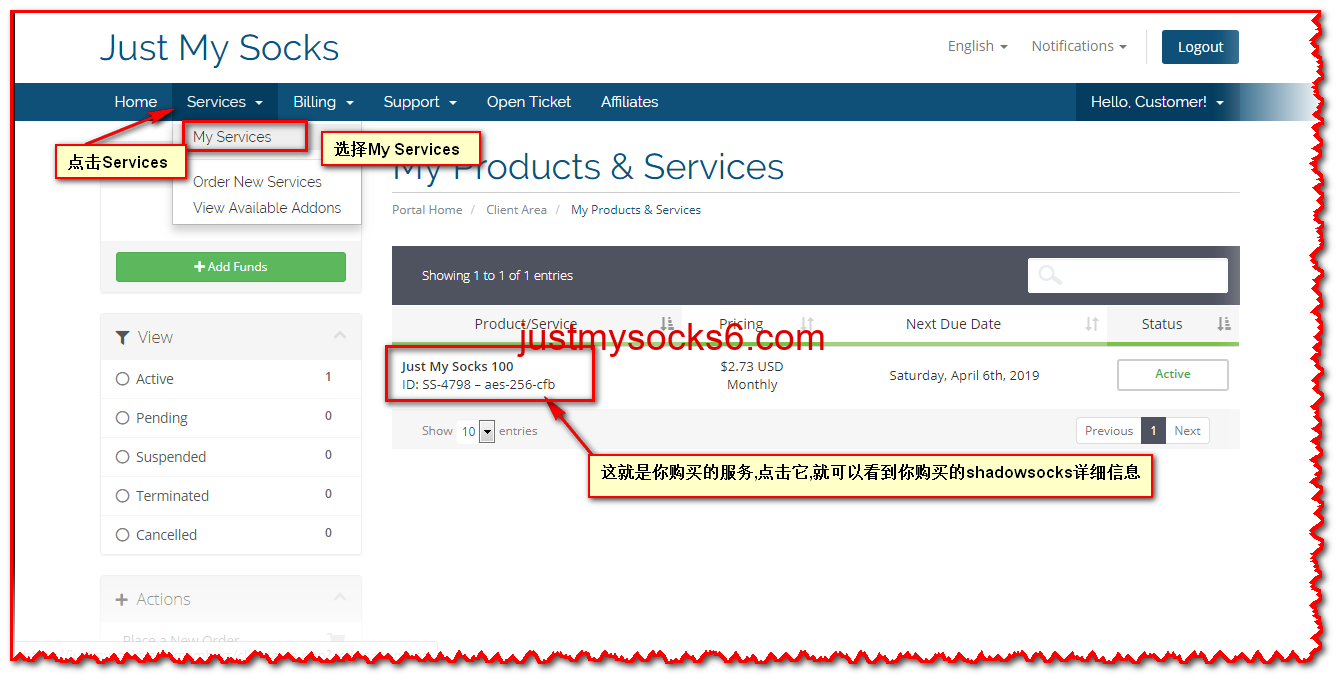
节点信息查看教程
点击上图 Avtive 的套餐进去就可以看到套餐的节点配置信息了,如下图所示。
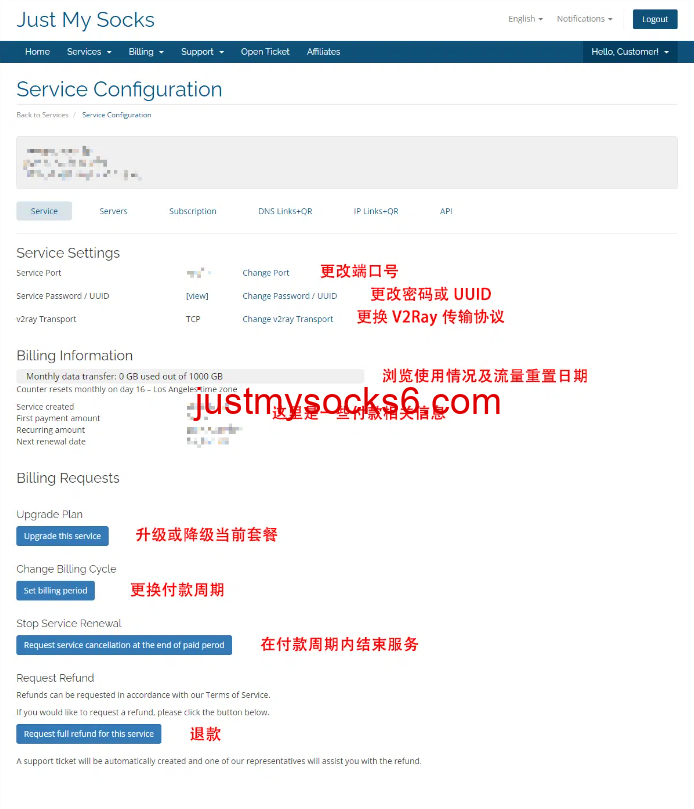
如上图所示,显示了该节点的所有信息。
Service Settings
这里可以更改节点端口、更改密码及 UUID,更换协议。
Billing Information
这里能看到当前套餐的流量使用情况以及付款相关信息。
其中 Counter resets monthly on day 16 – Los Angeles time zone 即说明每月的16号重置流量,根据付款的时间来确定,日期时间以美国洛杉矶时间为准。
Billing Requests
这里可以进行一些关于此节点的操作请求,如下表所示。
| 名称 | 说明 |
| Upgrade Plan | 升级该节点为更高级的套餐或降级套餐 |
| Change Billing Cycle | 更改该节点的计费周期,如按月付款更改为按年付款 |
| Stop Service Renewal | 在当前付费期结束后自动取消服务 |
| Request Refund | 请求退款 |
节点配置教程
Just My socks 一共支持手动配置节点、订阅地址方式配置节点、链接或二维码方式配置节点、IP或二维码方式配置节点、API配置节点五种方式,主要说明前三种方式配置节点信息,推荐使用订阅地址方式配置节点。
手动配置节点
除非只能手动来配置节点,否则优先推荐使用订阅方式配置节点或使用链接或二维码方式配置节点,更加快捷方便,而且还不容易出错。
在后台节点信息找到选项 Servers 选项,点击进去就能看到该节点的相关配置信息,如下图所示。
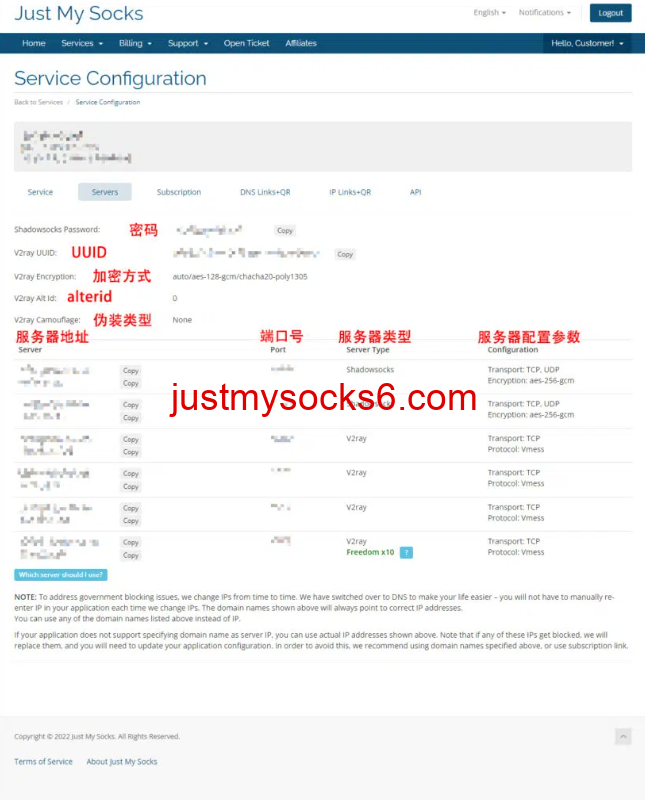
配置酸酸服务器
找到 Server Type 为 $hadow$ocks 的服务器行,该行显示的信息即为 $hadow$ocks 节点信息,其中 Encryption 为加密方式,在配置 $hadow$ocks 客户端填写的时候需要选择,务必选择正确,密码即为上图的 $hadow$ocks Password。
配置 $hadow$ocks 相对来说比较简单,只需要服务器地址、加密方式、端口、密码,这四样就可以魔法上网了。
配置V2服务器
找到 Server Type 为 V2 的服务器行,该行显示的信息为 V2 节点信息,其中 Protocol 为传输协议,在配置 V2 客户端的时候也务必选择正确。
配置 V2 需要的其他信息,看上图中 V2 开头的相关信息,用户 ID 就是 V2Ray uuid,额外ID(Alterid)即为 V2Ray Alt Id,这里是0,加密方式为 auto,传输协议为 TCP,伪装类型(type)即为 V2R Camouflage,这里为 none。
手动配置节点说明
不管是 $hadow$ocks 还是 V2,他们的端口都是一样的。
各服务器之间的配置都是一样的,只是服务器地址不同,另外服务器地址推荐使用域名,而不是 IP 地址,如本文开头所说的,Just My Socks 能做到 IP 被墙后会自动切换 IP,所以使用域名来配置节点可以省去来回配置的时间。
订阅地址方式配置节点
Just My Socks 支持使用订阅地址方式来自动化添加节点配置信息,只要复制订阅链接地址就可以在相关客户端自动配置,省去手动配置的烦恼,如下图所示,在后台节点信息找到选项 Subscription 选项,这里显示 Application subscription 下面的一串网址就是订阅链接。
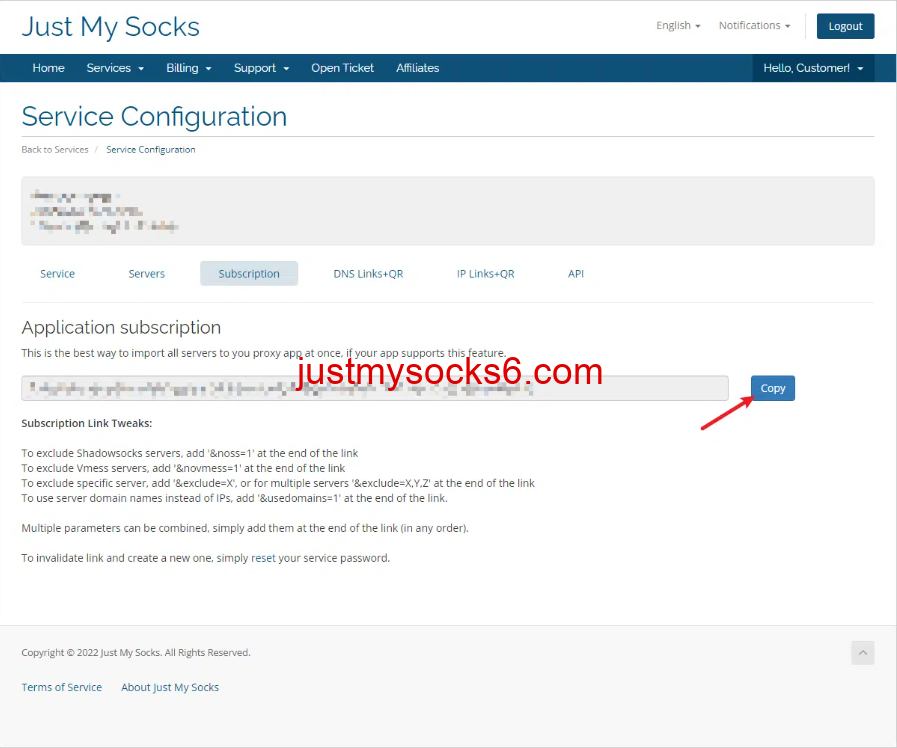
点击 Copy 按钮即可复制 justmysocks订阅链接。
然后在相关支持订阅方式配置节点的客户端粘贴此条订阅链接即可完成配置,在客户端添加完后需要进行更新订阅链接操作。
一些订阅的设置:
- 如果只想自动配置V2,那么就在上图订阅链接处的链接最后加上
&noss=1。 - 如果只想自动配置$hadow$ocks,那么就在上图订阅连接处的链接最后加上
&novmess=1。 - 如果想要排除特定服务器,那么就在上图订阅连接处的链接最后加上
&exclude=X,或者对于多台服务器在链接最后加上&exclude=X,Y,Z。 - 如果想要使用域名来作为服务器地址,那么就在上图订阅连接处的链接最后加上
&usedomains=1。
以上高级配置技巧可以任意组合使用,不分先后顺序。
链接或二维码方式配置节点
在你购买完成节点后会为该套餐节点自动生成二维码信息,如相关客户端支持扫描二维码导入配置信息,就可以采用这种方法来配置节点,在后台节点信息找到选项 DNS Link + QR 选项,这个是使用域名作为服务器地址使用,推荐使用,点击进去就能看到链接和二维码,如下图所示。
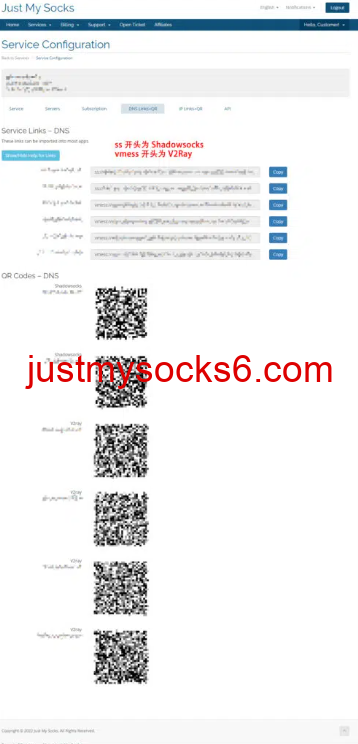
节点链接
如上图所示,点击 Copy 就可以复制节点链接,然后在相关客户端软件导入链接即可。
其中以 ss:// 开头的是 $hadow$ocks 节点链接,以 vmess:// 开头的是 V2 节点链接。
节点二维码
只需要用支持二维码扫描的客户端设备扫描二维码即可自动配置节点。
特别说明:后台节点信息找到选项 DNS Link + QR 选项,是使用 IP 作为服务器地址,不推荐使用。